电脑版傲软投屏设置音频输入的方法
时间:2022-09-27 15:15:32作者:极光下载站人气:271
有的小伙伴在使用傲软投屏进行投屏操作的时候经常会遇到各种各样的问题,例如有的小伙伴会发现自己的投屏没有声音,这时我们该如何解决这个问题呢,其实很简单,投屏没有声音有可能是我们的音频输入设置出现了问题,只需要将音频输入设置为正确的方式即可,有的小伙伴可能不知道该设置在哪里进行,其实我们只需要打开傲软投屏的设置中心选项,然后点击打开截图录屏设置,在截图录屏设置页面中找到音频输入选项,点击该选项并选择一个自己当前使用的输入模式即可。有的小伙伴可能不清楚具体的操作方法,接下来小编就来和大家分享一下电脑版傲软投屏设置音频输入的方法。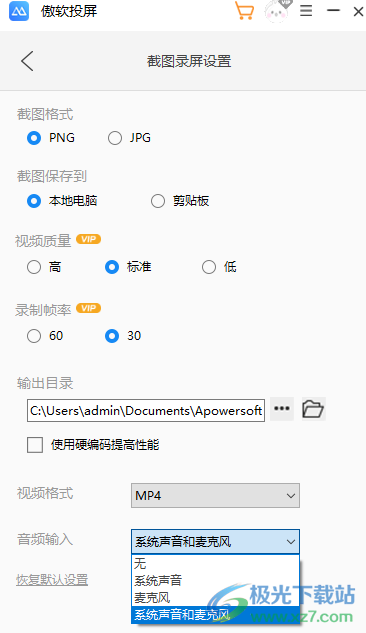
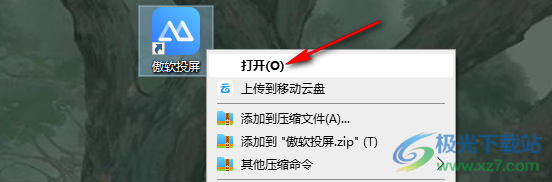
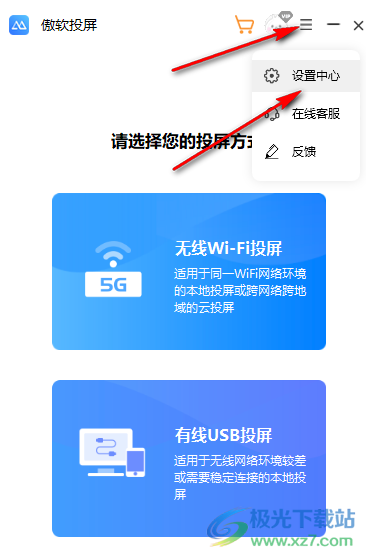
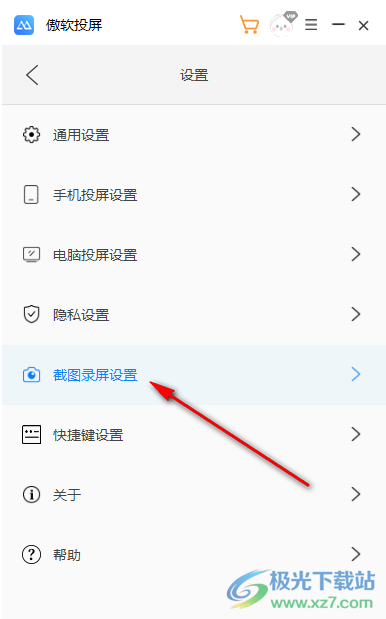
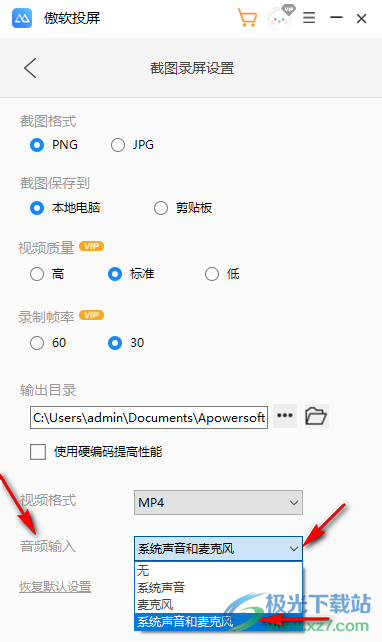
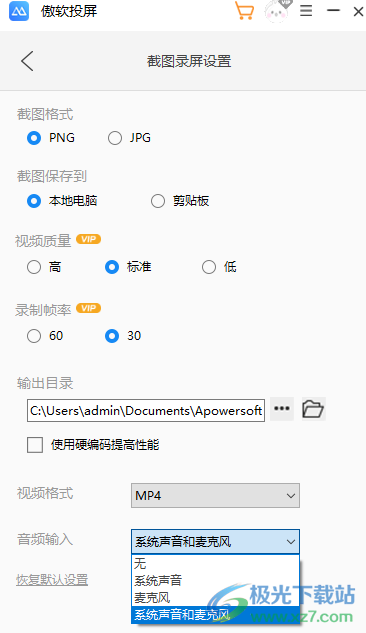
方法步骤
1、第一步,我们先点击打开电脑上的傲软投屏软件,然后右键单击该软件图标并在下拉列表中选择“打开”选项
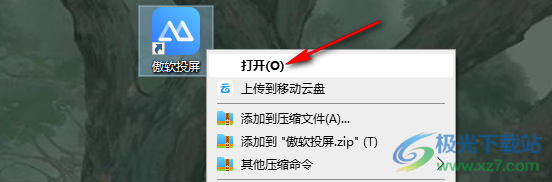
2、第二步,进入傲软投屏页面之后,我们找到页面右上角的“三”图标,点击打开该图标后选择设置中心选项
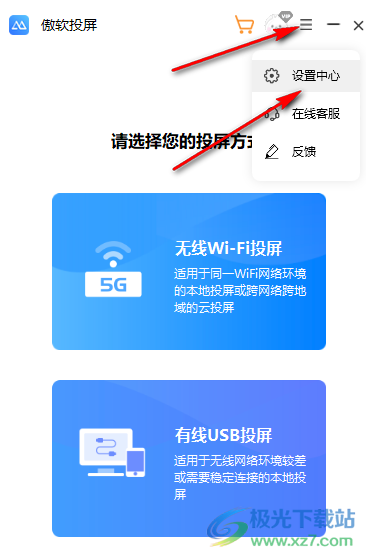
3、第三步,进入设置页面之后,我们先在页面中找到“截图录屏设置”选项,点击打开该选项
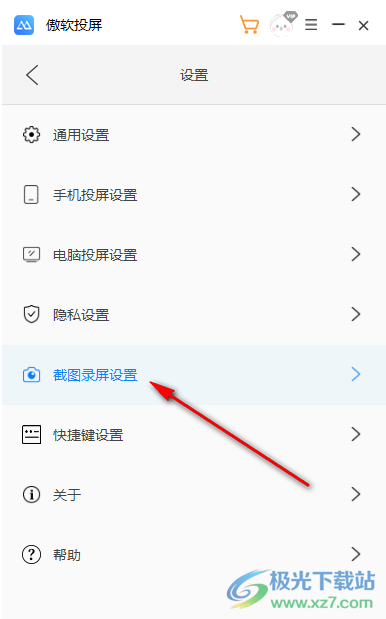
4、第四步,进入截图录屏设置页面之后我们找到页面下方的“音频设置”选项,再点击该选项右侧的箭头图标,然后在下拉列表中选择一个自己需要的音频模式即可
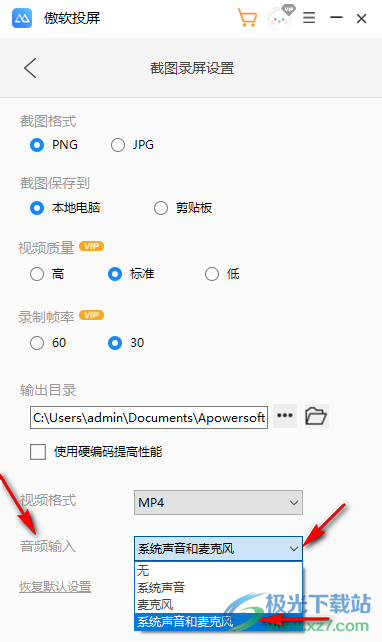
以上就是小编整理总结出的关于电脑版傲软投屏设置音频输入的方法,我们进入傲软投屏软件页面,先点击页面右上角的“三”图标,然后选择设置中心选项,进入设置页面之后我们点击选择截图投屏设置,接着在截图投屏设置页面中找到音频设置选项,点击该选项右侧的箭头图标然后在下拉列表中选择一个自己需啊哟的音频模式即可,感兴趣的小伙伴快去试试吧。
标签傲软投屏设置音频输入,傲软投屏
相关推荐
相关下载
热门阅览
- 1百度网盘分享密码暴力破解方法,怎么破解百度网盘加密链接
- 2keyshot6破解安装步骤-keyshot6破解安装教程
- 3apktool手机版使用教程-apktool使用方法
- 4mac版steam怎么设置中文 steam mac版设置中文教程
- 5抖音推荐怎么设置页面?抖音推荐界面重新设置教程
- 6电脑怎么开启VT 如何开启VT的详细教程!
- 7掌上英雄联盟怎么注销账号?掌上英雄联盟怎么退出登录
- 8rar文件怎么打开?如何打开rar格式文件
- 9掌上wegame怎么查别人战绩?掌上wegame怎么看别人英雄联盟战绩
- 10qq邮箱格式怎么写?qq邮箱格式是什么样的以及注册英文邮箱的方法
- 11怎么安装会声会影x7?会声会影x7安装教程
- 12Word文档中轻松实现两行对齐?word文档两行文字怎么对齐?

网友评论